安裝 openSUSE Leap 42.1 之後要做的 8 件事

致謝:Metropolitan Transportation/Flicrk
如果你已經在你的電腦上安裝了 openSUSE,這就是你接下來要做的。
openSUSE Leap 確實是個巨大的飛躍,它允許用戶運行一個和 SUSE Linux 企業版擁有同樣基因的發行版。和其它系統一樣,為了實現最佳的使用效果,在使用它之前需要做些優化設置。
下面是一些我在我的電腦上安裝 openSUSE Leap 之後做的一些事情(不適用於伺服器)。這裡面沒有強制性的設置,基本安裝對你來說也可能足夠了。但如果你想獲得更好的 openSUSE Leap 體驗,那就跟著我往下看吧。
1. 添加 Packman 倉庫
由於專利和授權等原因,openSUSE 和許多 Linux 發行版一樣,不通過官方倉庫(repos)提供一些軟體、解碼器,以及驅動等。取而代之的是通過第三方或社區倉庫來提供。第一個也是最重要的倉庫是「Packman」。因為這些倉庫不是默認啟用的,我們需要添加它們。你可以通過 YaST(openSUSE 的特色之一)或者命令行完成(如下方介紹)。
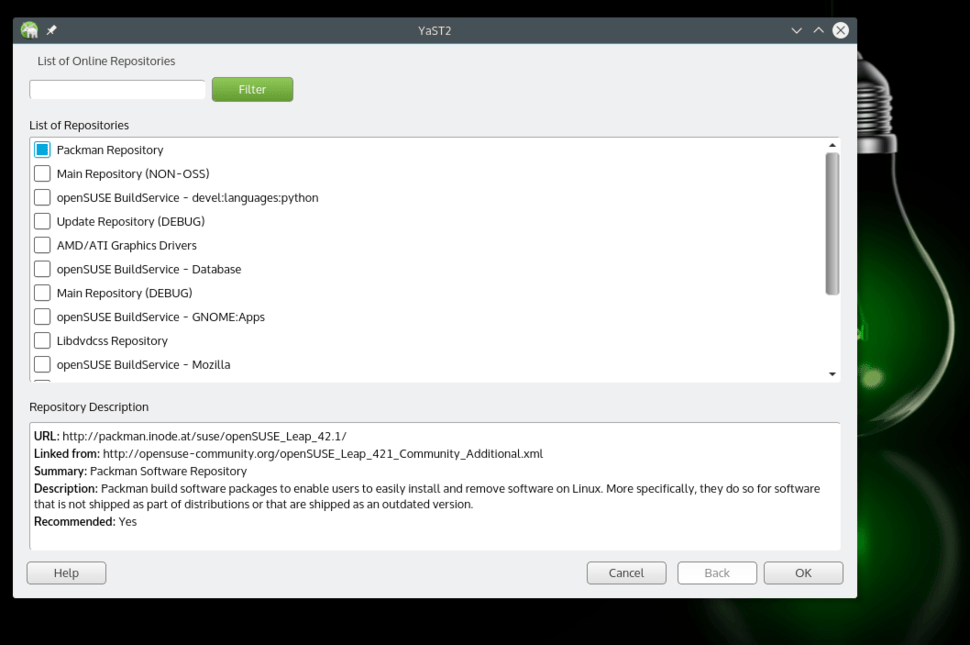
添加 Packman 倉庫。
使用 YaST,打開軟體源部分。點擊「添加」按鈕並選擇「社區倉庫(Community Repositories)」。點擊「下一步」。一旦倉庫列表載入出來了,選擇 Packman 倉庫。點擊「確認」,然後點擊「信任」導入信任的 GnuPG 密鑰。
或者在終端里使用以下命令添加並啟用 Packman 倉庫:
zypper ar -f -n packmanhttp://ftp.gwdg.de/pub/linux/misc/packman/suse/openSUSE_Leap_42.1/ packman
倉庫添加之後,你就可以使用更多的包了。想安裝任意軟體或包,打開 YaST 軟體管理器,搜索並安裝即可。
2. 安裝 VLC
VLC 是媒體播放器里的瑞士軍刀,幾乎可以播放任何媒體文件。你可以從 YaST 軟體管理器 或 software.opensuse.org 安裝 VLC。你需要安裝兩個包:vlc 和 vlc-codecs。
如果你用終端,運行以下命令:
sudo zypper install vlc vlc-codecs
3. 安裝 Handbrake
如果你需要轉碼或轉換視頻文件格式,Handbrake 是你的不二之選。Handbrake 就在我們啟用的倉庫中,所以只需要在 YaST 中搜索並安裝它即可。
如果你用終端,運行以下命令:
sudo zypper install handbrake-cli handbrake-gtk
(提示:VLC 也能轉碼音頻和視頻文件。)
4. 安裝 Chrome
openSUSE 的默認瀏覽器是 Firefox。但是因為 Firefox 不能夠播放專有媒體,比如 Netflix,我推薦安裝 Chrome。這需要額外的工作。首先你需要從谷歌導入信任密鑰。打開終端執行「wget」命令下載密鑰:
wget https://dl.google.com/linux/linux_signing_key.pub
然後導入密鑰:
sudo rpm --import linux_signing_key.pub
現在到 Google Chrome 網站 去,下載 64 位 .rpm 文件。下載完成後執行以下命令安裝瀏覽器:
sudo zypper install /PATH_OF_GOOGLE_CHROME.rpm
5. 安裝 Nvidia 驅動
即便你使用 Nvidia 或 ATI 顯卡,openSUSE Leap 也能夠開箱即用。但是,如果你需要專有驅動來遊戲或其它目的,你可以安裝這些驅動,但需要一點額外的工作。
首先你需要添加 Nvidia 源;它的步驟和使用 YaST 添加 Packman 倉庫是一樣的。唯一的不同是你需要在社區倉庫部分選擇 Nvidia。添加好了之後,到 軟體管理 > 附加 去並選擇「附加/安裝所有匹配的推薦包」。
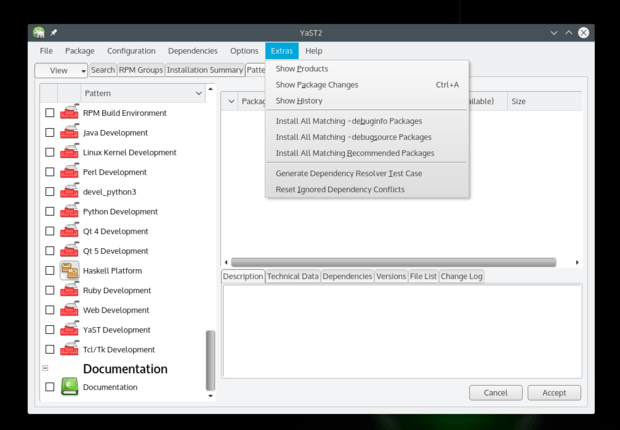
它會打開一個對話框,顯示所有將要安裝的包,點擊確認後按介紹操作。添加了 Nvidia 源之後你也可以通過命令安裝需要的 Nvidia 驅動:
sudo zypper inr
(註:我沒使用過 AMD/ATI 顯卡,所以這方面我沒有經驗。)
6. 安裝媒體解碼器
你安裝 VLC 之後就不需要安裝媒體解碼器了,但如果你要使用其它軟體來播放媒體的話就需要安裝了。一些開發者寫了腳本/工具來簡化這個過程。打開這個頁面並點擊合適的按鈕安裝完整的包。它會打開 YaST 並自動安裝包(當然通常你還需要提供 root 許可權密碼並信任 GnuPG 密鑰)。
7. 安裝你喜歡的電子郵件客戶端
openSUSE 自帶 Kmail 或 Evolution,這取決於你安裝的桌面環境。我用的是 KDE Plasma 自帶的 Kmail,這個郵件客戶端還有許多地方有待改進。我建議可以試試 Thunderbird 或 Evolution。所有主要的郵件客戶端都能在官方倉庫找到。你還可以看看我[精心挑選的 Linux 最佳郵件客戶端][7]。
8. 在防火牆允許 Samba 服務
相比於其它發行版,openSUSE 默認提供了更加安全的系統。但對新用戶來說它也需要一點設置。如果你正在使用 Samba 協議分享文件到本地網路的話,你需要在防火牆允許該服務。
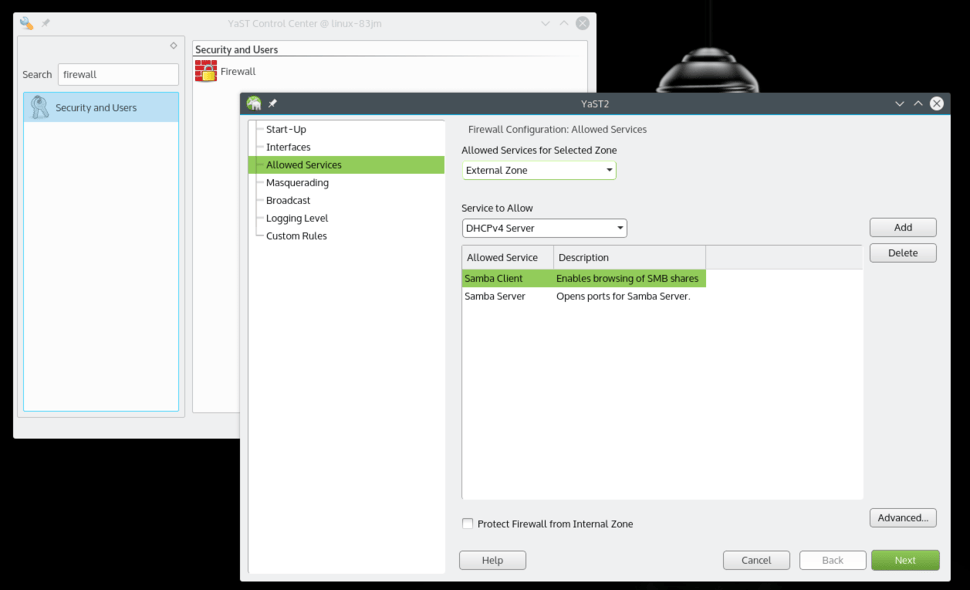
在防火牆設置里允許 Samba 客戶端和服務端
打開 YaST 並搜索 Firewall。在防火牆設置里,進入到「允許的服務(Allowed Services)」,你會在「要允許的服務(Service to allow)」下面看到一個下拉列表。選擇「Samba 客戶端」,然後點擊「添加」。同樣方法添加「Samba 伺服器」。都添加了之後,點擊「下一步」,然後點擊「完成」,現在你就可以通過本地網路從你的 openSUSE 分享文件以及訪問其它機器了。
這差不多就是我以我喜歡的方式對我的新 openSUSE 系統做的所有設置了。如果你有任何問題,歡迎在評論區提問。
作者:Swapnil Bhartiya 譯者:alim0x 校對:Caroline
本文轉載來自 Linux 中國: https://github.com/Linux-CN/archive






















